电脑防火墙在哪里设置关闭 win10电脑防火墙设置关闭的方法
更新日期:2023-08-25 16:11:05
来源:投稿
手机扫码继续观看

电脑防火墙在哪里设置关闭?很多小伙伴在自己安装了安全软件后,不需要电脑本身的防火墙了,于是想要关闭电脑防火墙,现在小编就为大家带来win10电脑防火墙设置关闭的方法,适用于华为、联想、惠普、华硕等品牌的笔记本和台式电脑,有需要的小伙伴快来系统城看看吧。

电脑防火墙在哪里设置关闭?
具体步骤如下:
1.首先在电脑桌面中右键点击开始;

2.弹出来的选项里面选择设置;

3.选择设定页面的网络和internet;
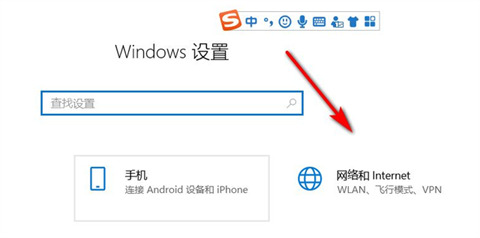
4.之后在里面输入防火墙,点击搜索出来的防火墙和网络保护;
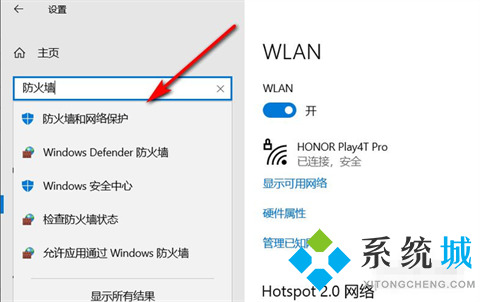
5.打开或关闭Windows防火墙后;
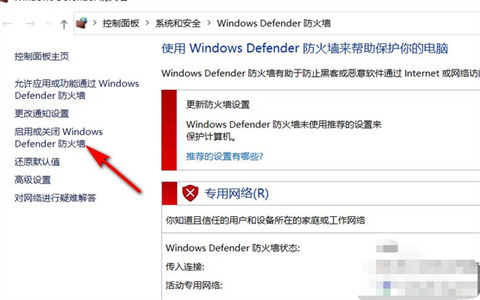
6.然后就可以自定义网络的防火墙了。
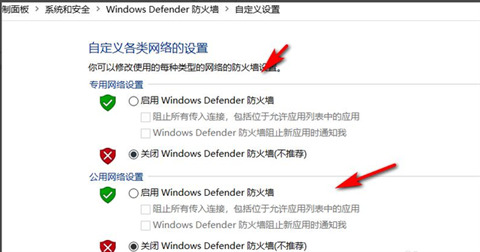
以上就是小编为大家带来的win10电脑防火墙设置关闭的方法,希望能帮助大家解决问题。
该文章是否有帮助到您?
常见问题
- monterey12.1正式版无法检测更新详情0次
- zui13更新计划详细介绍0次
- 优麒麟u盘安装详细教程0次
- 优麒麟和银河麒麟区别详细介绍0次
- monterey屏幕镜像使用教程0次
- monterey关闭sip教程0次
- 优麒麟操作系统详细评测0次
- monterey支持多设备互动吗详情0次
- 优麒麟中文设置教程0次
- monterey和bigsur区别详细介绍0次
系统下载排行
周
月
其他人正在下载
更多
安卓下载
更多
手机上观看
![]() 扫码手机上观看
扫码手机上观看
下一个:
U盘重装视频











